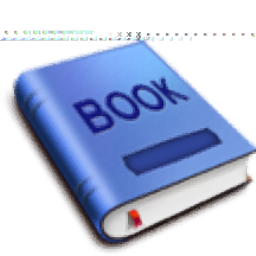
里诺图书管理系统
v3.15 单机版- 软件大小:15.8 MB
- 更新日期:2019-07-12 11:53
- 软件语言:简体中文
- 软件类别:信息管理
- 软件授权:免费版
- 软件官网:待审核
- 适用平台:WinXP, Win7, Win8, Win10, WinAll
- 软件厂商:

软件介绍 人气软件 下载地址
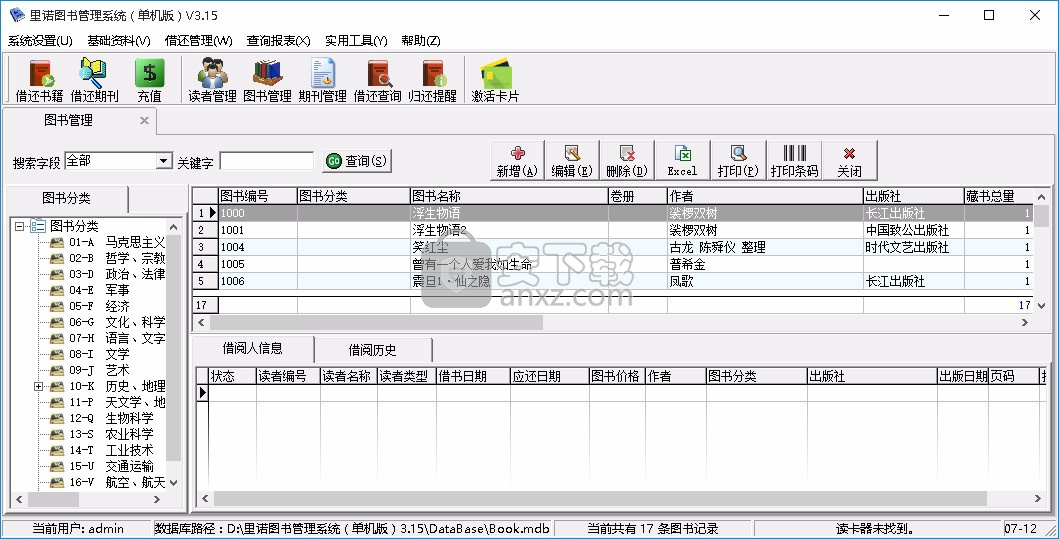
软件功能
系统设置功能
包含了操作员管理、数据初始化、修改密码、切换用户、选项设置、导入数据、数据库备份、系统挂起等功能
借还书籍信息登记功能
可详细的记录每一本书籍的去处,详细的记录了借出去的时间以及归还的时间,方便管理人员进行书籍管理
充值功能
支持对读者所办理的会员卡进行充值,可设置会员享受折扣或优惠等功能
支持对读者信息进行管理
支持对图书信息进行管理
可查看借出的每本书籍归还日期并提醒用户
支持查看逾期罚金报表
对读者借阅的书籍进行排行,方便新一批的读者进行阅读或借还
支持对报表进行打印功能
支持用户自定义打印图书条码信息
可按照书籍的类型、期刊的类型等方式进行分类
软件特色
软件操作简单、即使您是电脑新手也能上手操作
此软件不携带第三方恶意插件、木马病毒等危害电脑安全的信息
录入书籍时支持扫描条形码显示书籍信息
支持以Excel表格文件的形式导入数据
支持对图书、期刊进行分类
支持条形码、索书号、借阅证、自定义条形码打印
支持书籍自动编号、客户端进行查询读者信息、图书信息等
软件可自动获取图书信息
读者卡可以支持磁卡、条码卡、IC卡、ID卡等
安装方法
1、找到下载完成的压缩包并解压,然后双击“setup.exe”应用程序进入安装步骤。
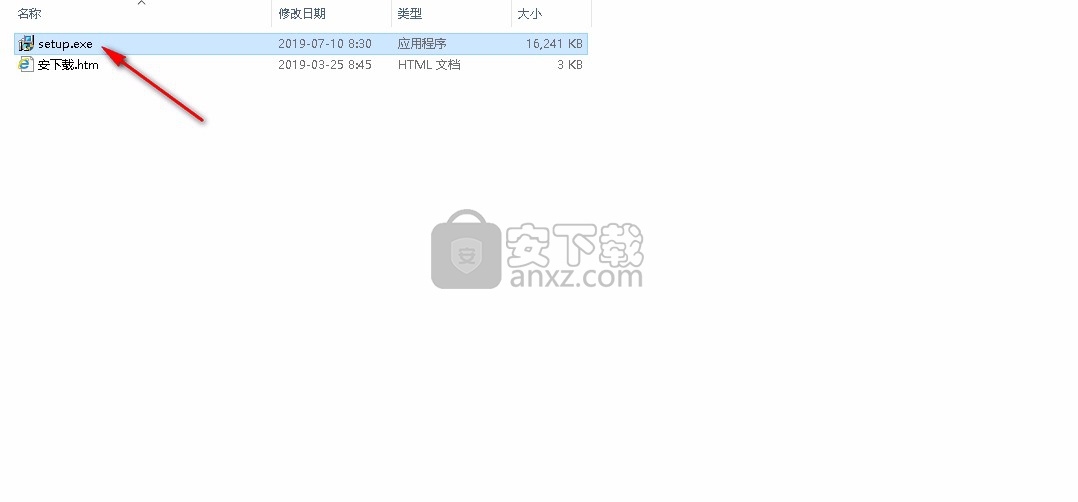
2、现在将安装里诺图书管理系统(单机版)3.15到您的电脑中。推荐您在继续安装前关闭所有其它应用程序。单击“下一步”继续,或单击“取消”退出安装程序。
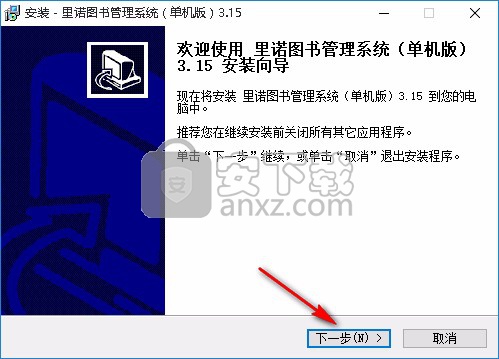
3、选择目标位置,如果您想更改文件存储位置,请单击“浏览”并选择目标文件夹,然后点击“下一步”继续。
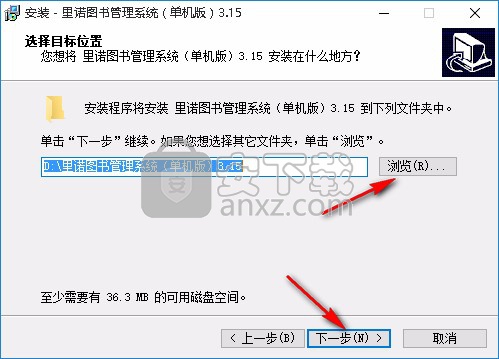
4、选择开始菜单文件夹,安装程序现在将在下列开始菜单文件夹中创建程序的快捷方式,如果您想更改文件存储位置,请单击“浏览”并选择目标文件夹,然后点击“下一步”继续。
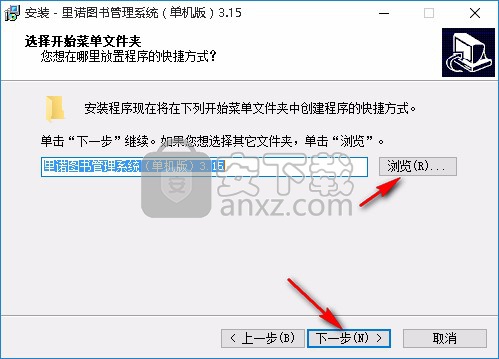
5、选择附加任务,用户可根据自身的需要来判断是否创建桌面快捷方式,选择完成后点击“下一步”继续。
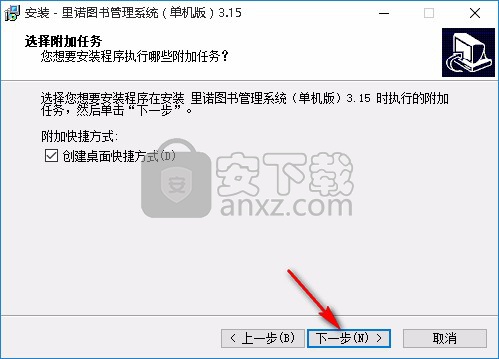
6、准备安装程序到您的电脑中,单击“安装”继续此安装程序。如果您想要回顾或改变设置,请单击“上一步”。
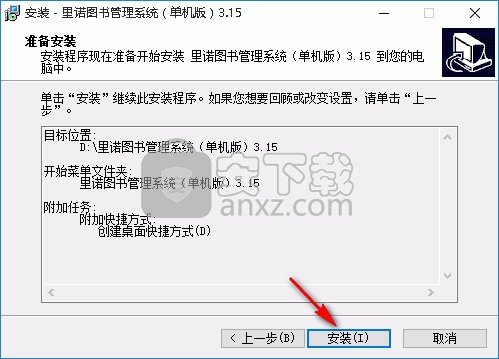
7、安装完成后单击【完成】退出安装程序,默认运行此软件。
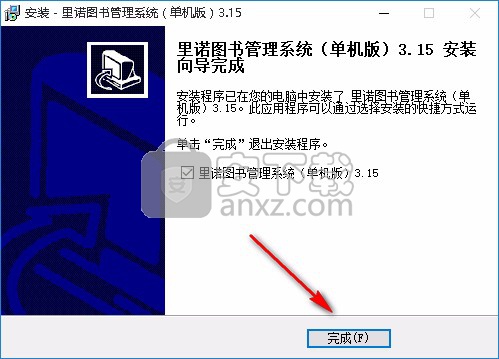
8、弹出注册窗口,建议先选择试用版本进行使用,觉得可以的话在注册正式版。
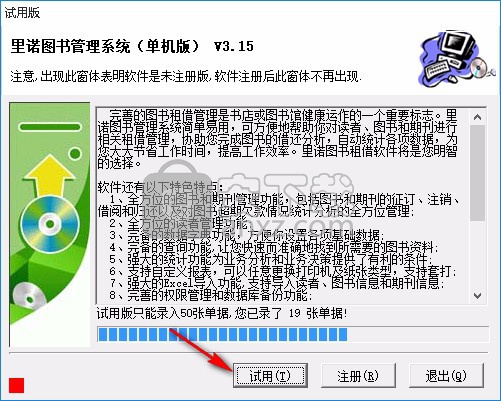
使用方法
1、进行登录操作,请选择操作员姓名并输入相应密码,初始用户为:“Admin”,初始密码为空,点击确定即可进入软件界面。
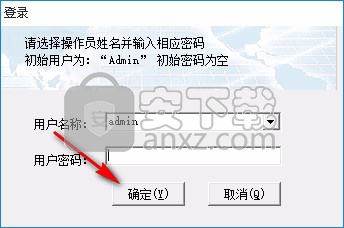
2、点击借还书籍功能,输入编号或卡号后在填写读者姓名、性别、有效期限等信息后,点击借书按钮即可。
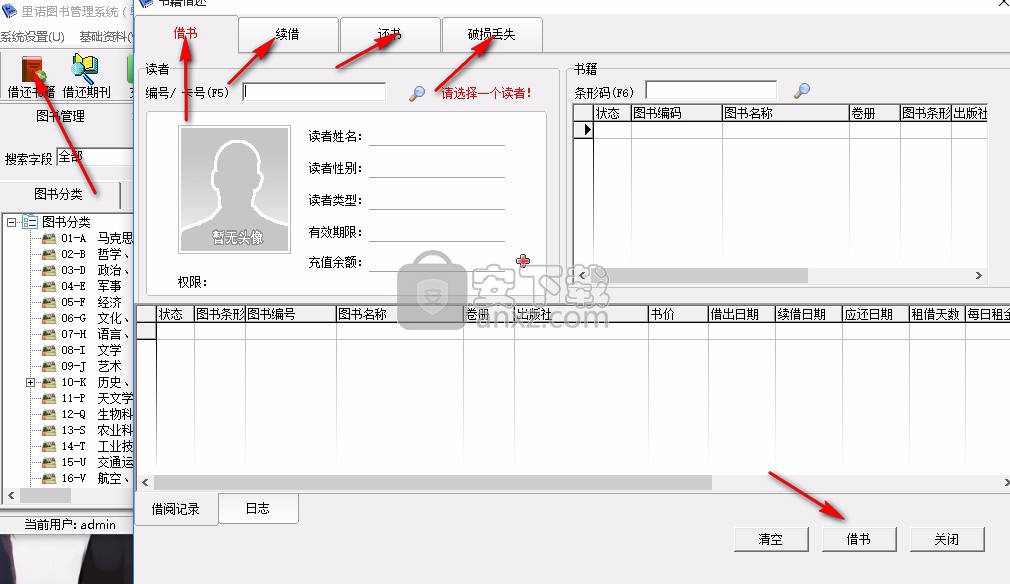
3、选择续借功能,操作流程与结束一样,确认无误后点击续借按钮即可。
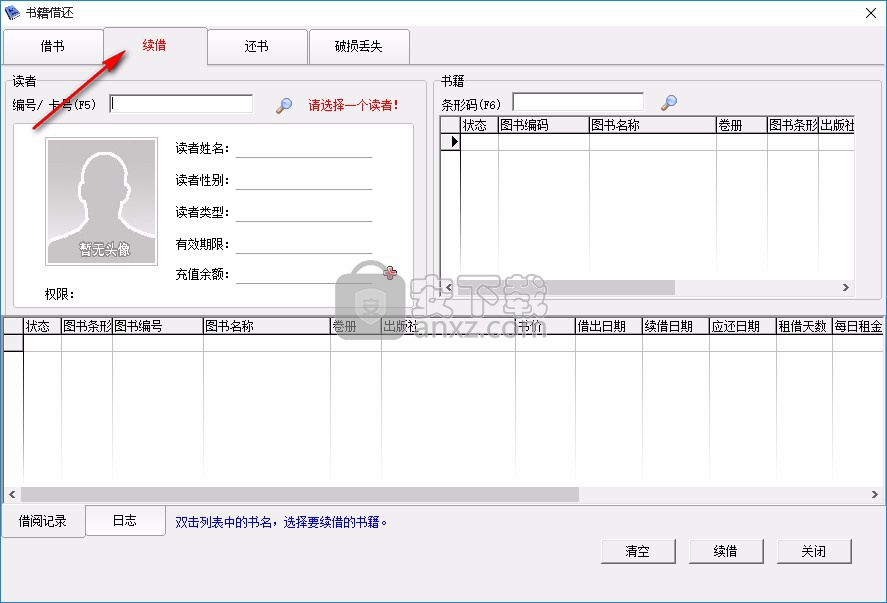
4、选择还书和破寻丢失功能,操作步骤与上述操作一样,管理员确认信息后点击还书按钮或报损按钮即可完成此两项操作。
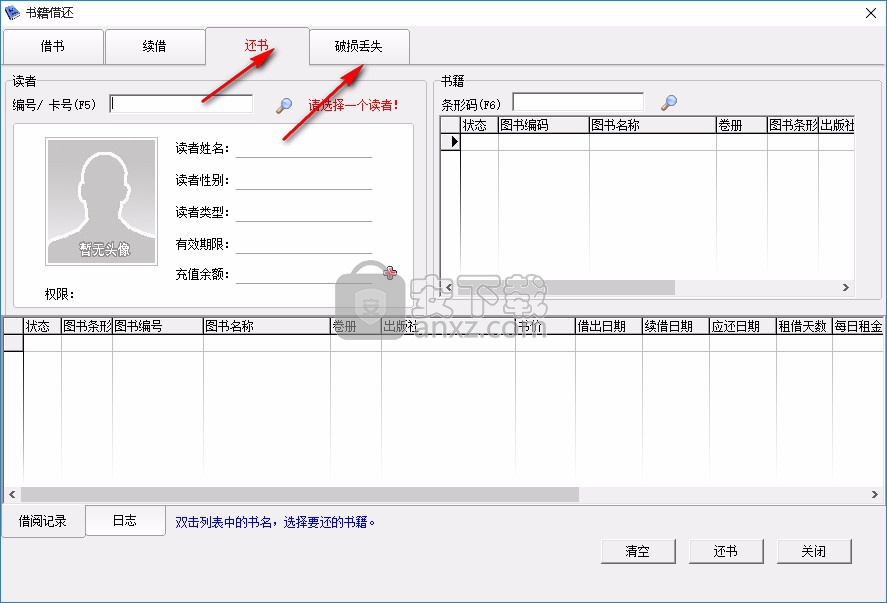
5、点击充值功能,输入读者编号或会员卡号,然后点击查询,可显示读者信息以及消费总额等信息。
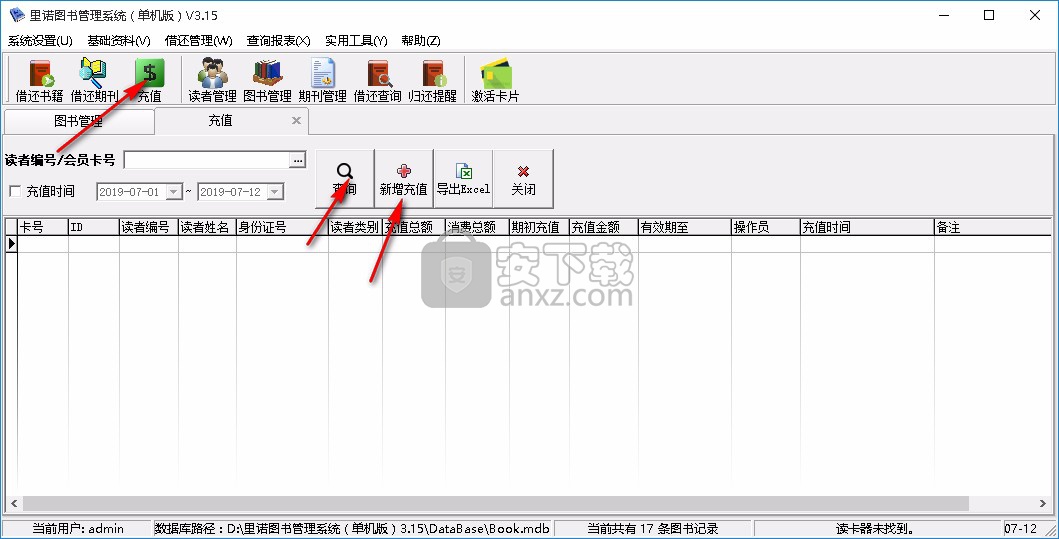
6、点击新增充值按钮,输入读者编号后在界面显示读者的详细信息,选择充值金额后点击确定即可完成充值操作。
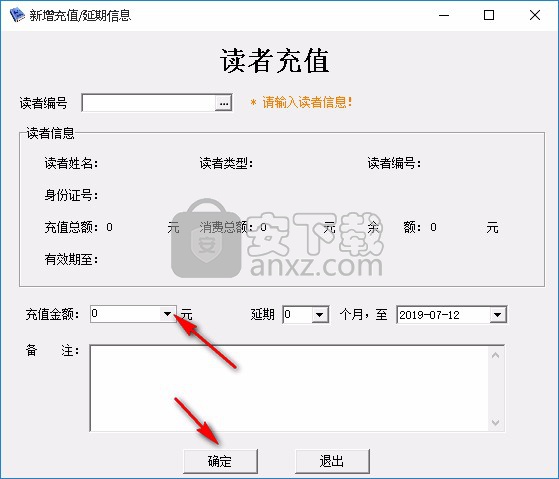
7、点击读者管理功能,可对读者信息进行查询或添加新的读者信息,支持对已添加的读者信息进行修改、删除、导出数据等操作。
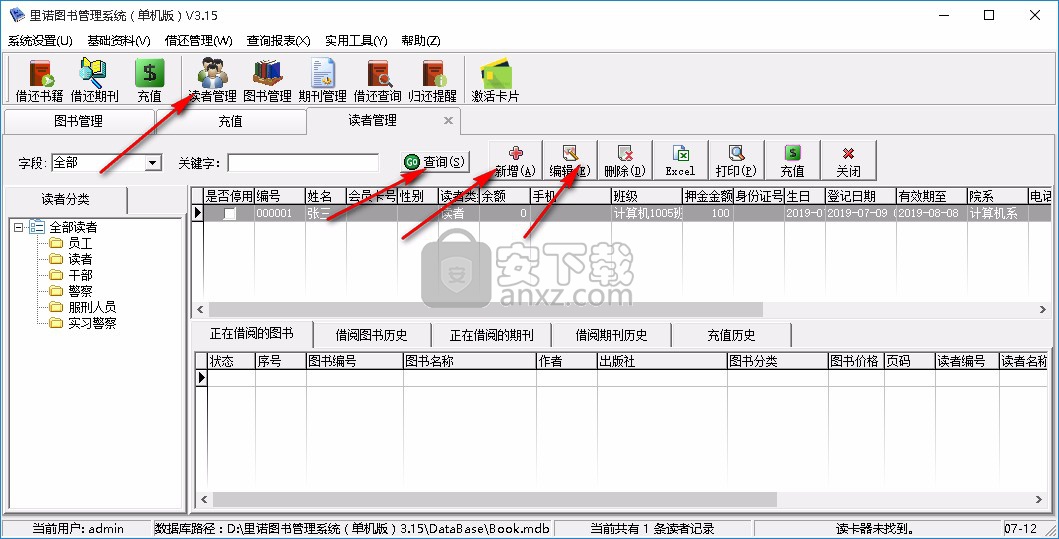
8、点击图书管理,输入图书关键字即可进行查询,支持新增、修改、删除导出图书信息等操作,并支持打印图书条码功能。
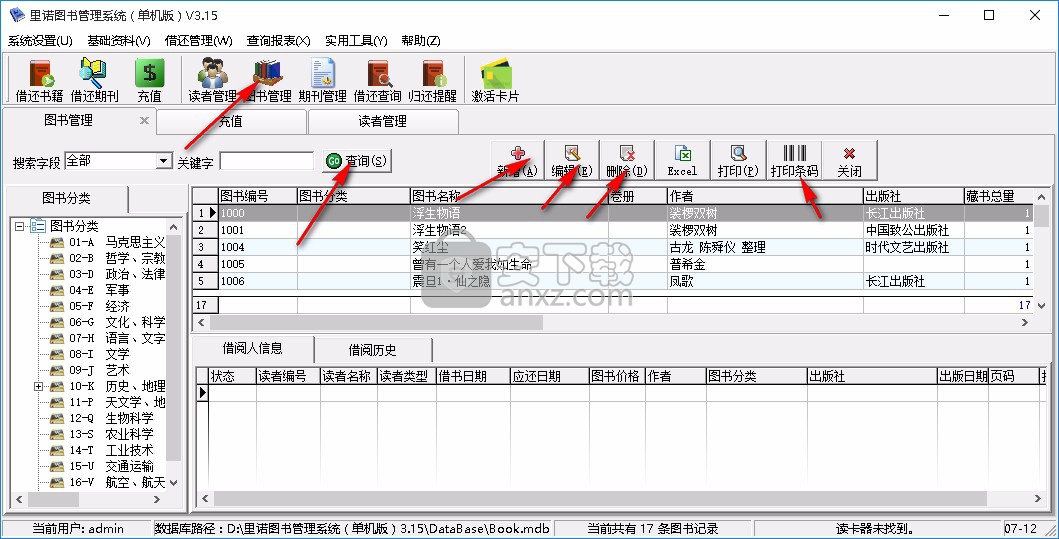
9、点击借还查询,输入读者编号、图书编号或扫描图书条形码即可查看图书相关信息,支持打印借还信息,也可导出借还信息到电脑上。
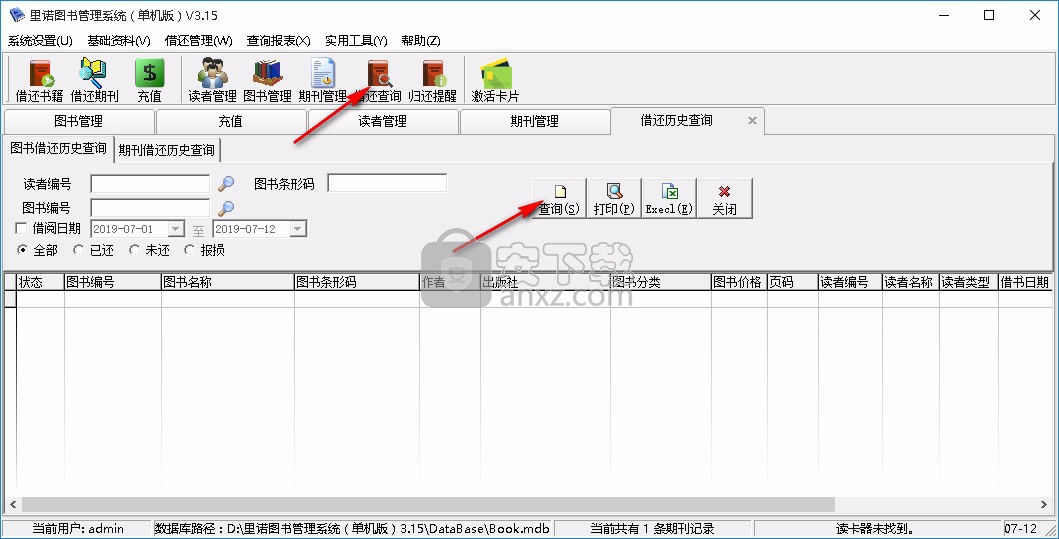
10、点击归还提醒,选择图书类型,查询多少天之内的到期的读物,然后输入编号即可进行查询。
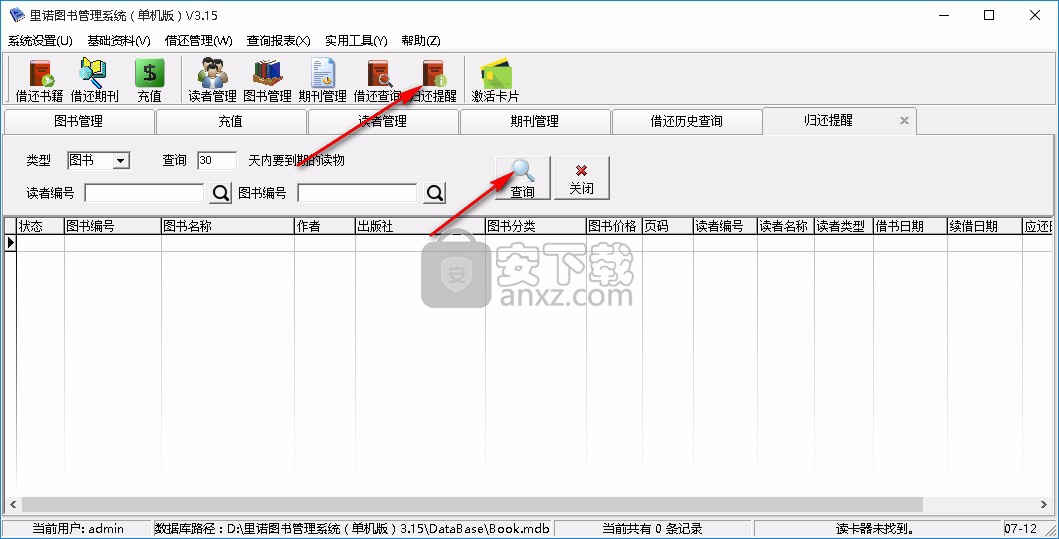
11、点击系统菜单栏即可对操作员进行管理,支持数据初始化、数据的备份和恢复等功能。
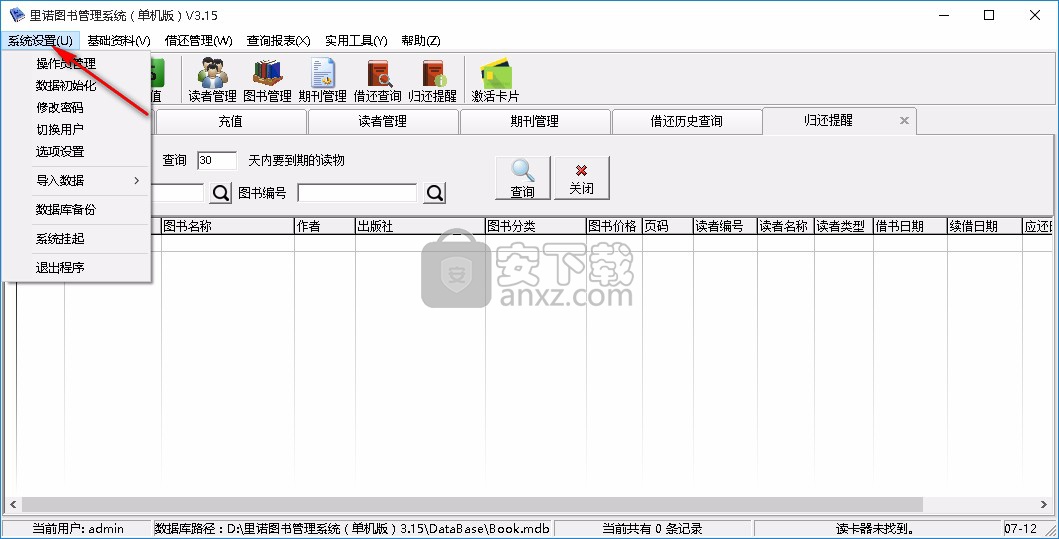
12、点击基础资料,可对图书分类、期刊分类进行管理,对读者、图书、条码等进行管理。
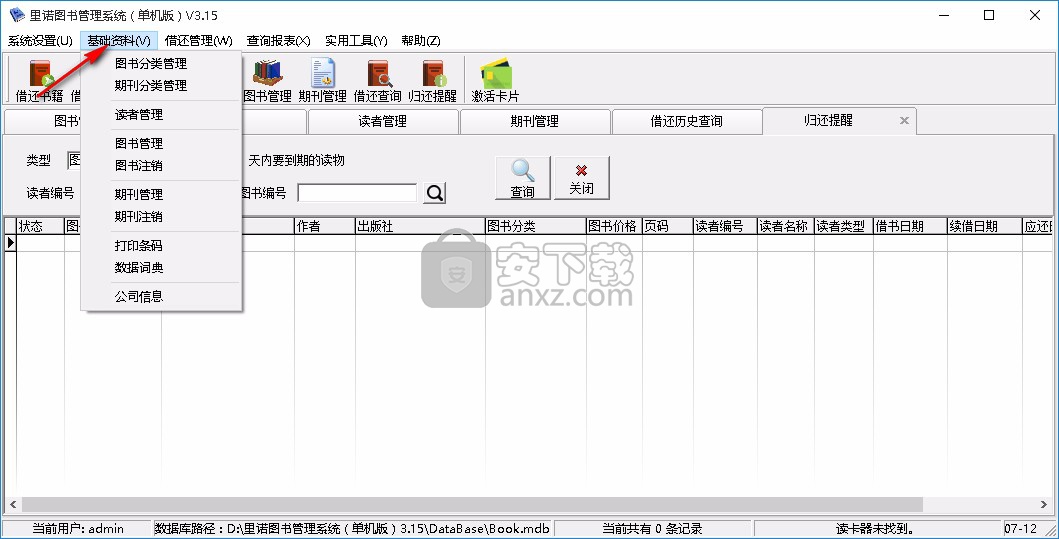
13、点击查询报表,提供逾期罚金明细表、读者借阅排行、书籍入库查询、读者账户查询等信息。
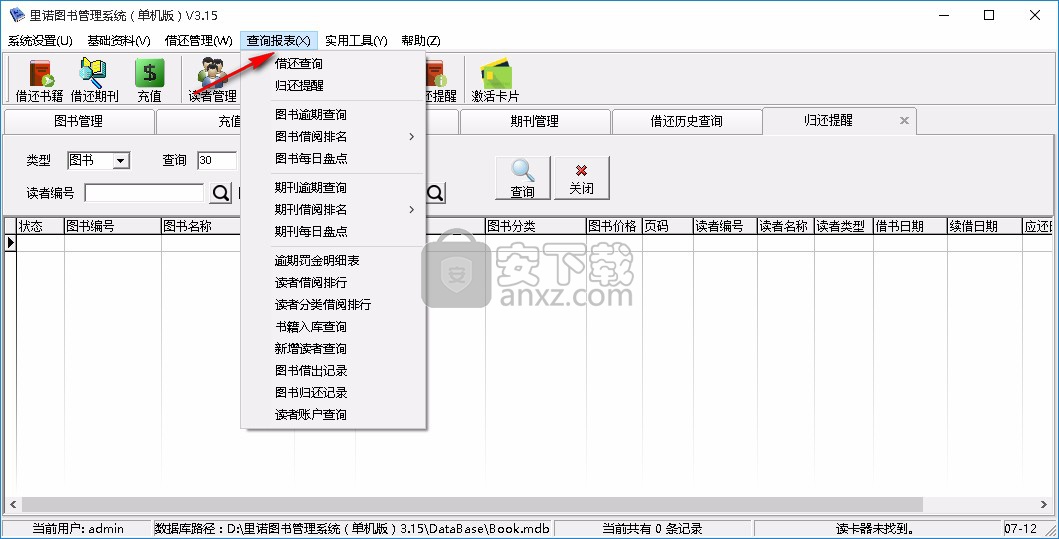
14、点击使用工具可查看软件提供的计算机、记事本功能,单击即可使用此两项功能。
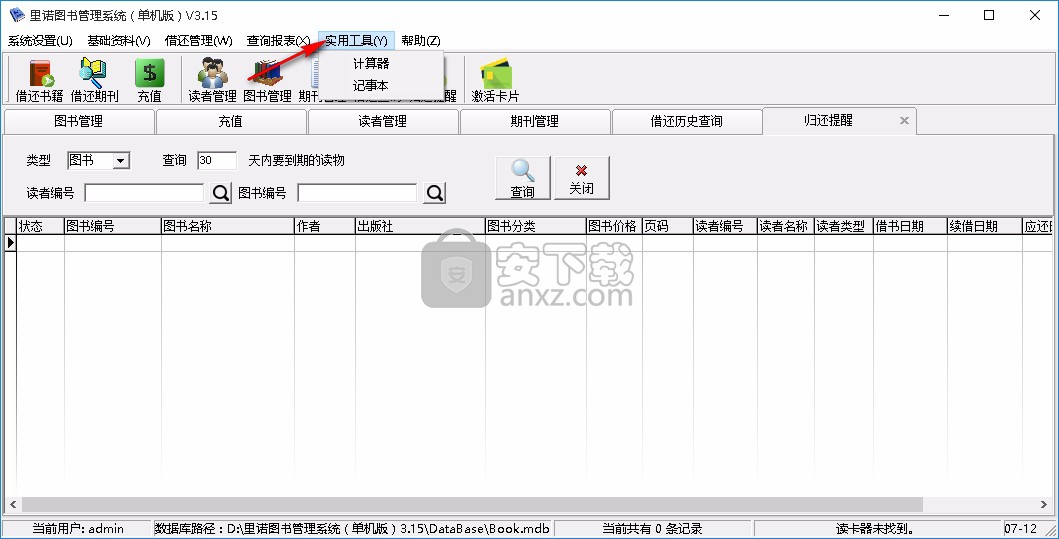
15、点击帮助菜单栏,可查看软件的相关信息、访问客服、读卡器说明等信息。
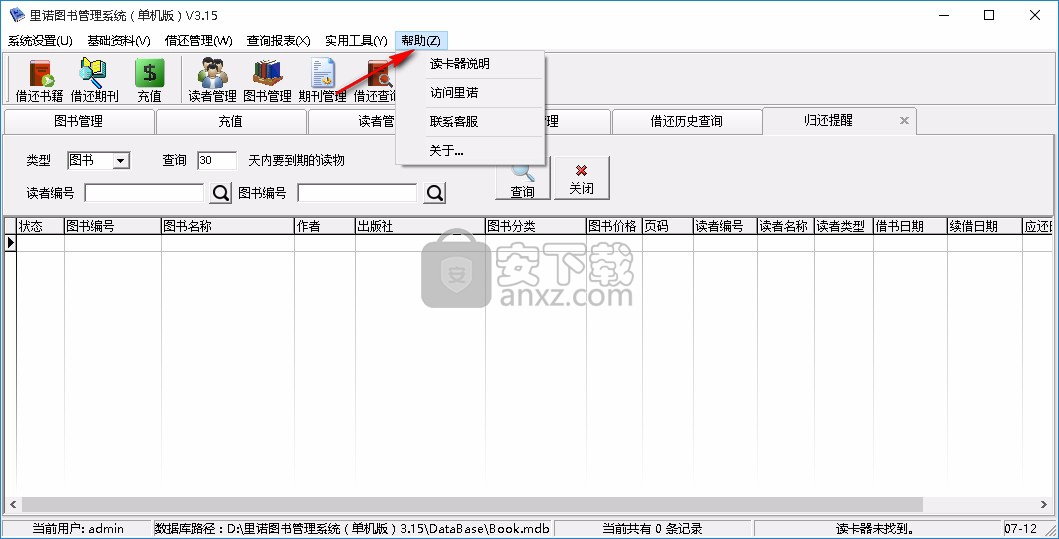
更新日志
1.修复充值界面查询报错问题.
2.修复书籍报损保存无法保存的Bug.
人气软件
-

endnote x9.1中文版下载 107.0 MB
/简体中文 -

Canon IJ Scan Utility(多功能扫描仪管理工具) 61.55 MB
/英文 -

A+客户端(房源管理系统) 49.6 MB
/简体中文 -

第二代居民身份证读卡软件 4.25 MB
/简体中文 -

船讯网船舶动态查询系统 0 MB
/简体中文 -

ZennoPoster(自动化脚本采集/注册/发布工具) 596.65 MB
/英文 -

中兴zte td lte 18.9 MB
/简体中文 -

originpro 2021 527 MB
/英文 -

个人信息管理软件(AllMyNotes Organizer) 5.23 MB
/简体中文 -

ZKTeco居民身份证阅读软件 76.2 MB
/简体中文


 有道云笔记 8.0.70
有道云笔记 8.0.70  Efficient Efficcess Pro(个人信息管理软件) v5.60.555 免费版
Efficient Efficcess Pro(个人信息管理软件) v5.60.555 免费版  originpro8中文 附安装教程
originpro8中文 附安装教程  鸿飞日记本 2009
鸿飞日记本 2009  竞价批量查排名 v2020.7.15 官方版
竞价批量查排名 v2020.7.15 官方版  Scratchboard(信息组织管理软件) v30.0
Scratchboard(信息组织管理软件) v30.0  Fitness Manager(俱乐部管理软件) v9.9.9.0
Fitness Manager(俱乐部管理软件) v9.9.9.0 









